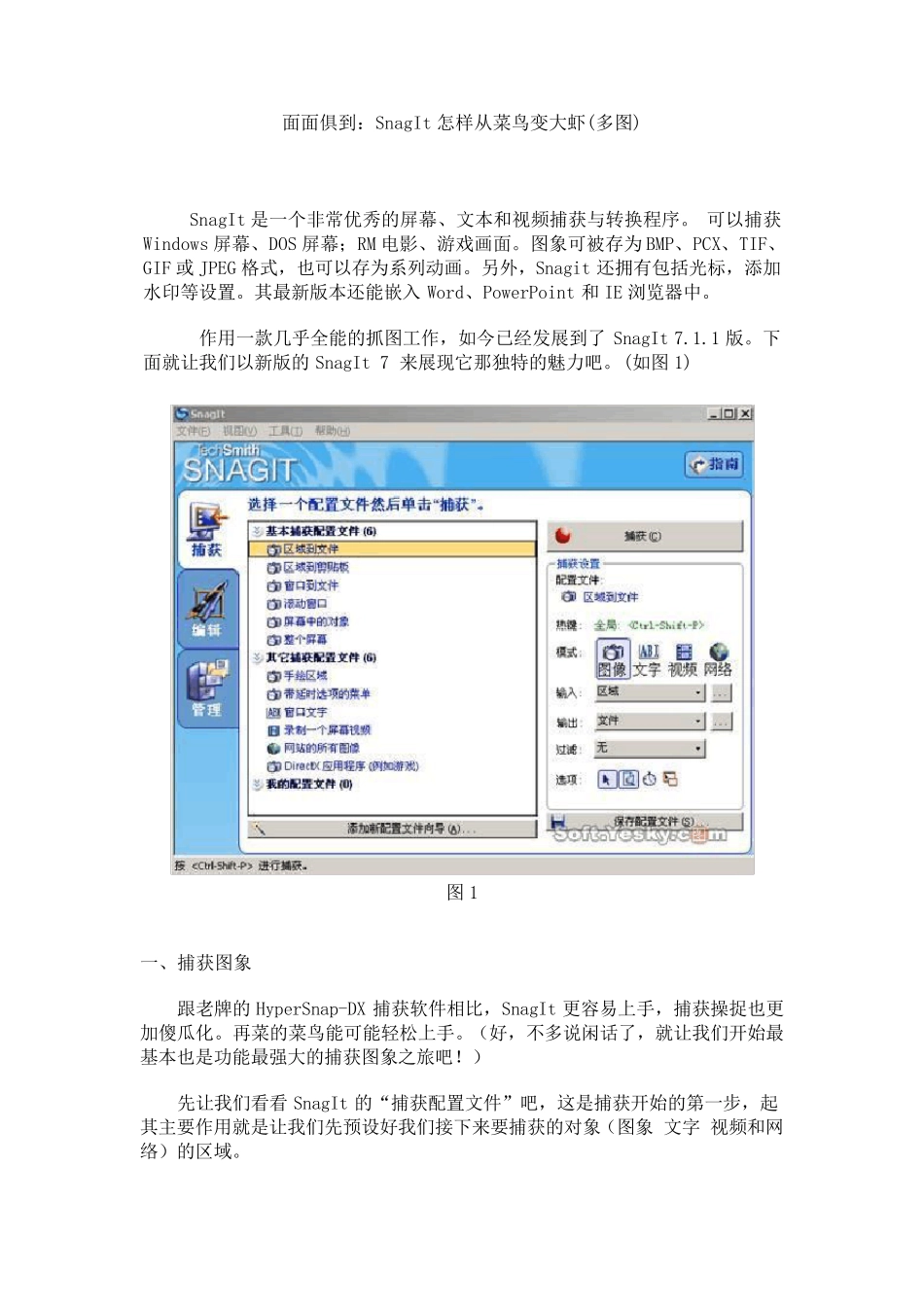面 面 俱 到 : SnagIt 怎 样 从 菜 鸟 变 大 虾 (多 图 ) SnagIt 是 一 个 非 常 优 秀 的 屏 幕 、 文 本 和 视 频 捕 获 与 转 换 程 序 。 可 以 捕 获Windows 屏 幕 、 DOS 屏 幕 ; RM 电 影 、 游 戏 画 面 。 图 象 可 被 存 为 BMP、 PCX、 TIF、GIF 或 JPEG 格 式 , 也 可 以 存 为 系 列 动 画 。 另 外 , Snagit 还 拥 有 包 括 光 标 , 添 加水 印 等 设 置 。 其 最 新 版 本 还 能 嵌 入Word、 PowerPoint 和 IE 浏 览 器 中 。 作 用 一 款 几 乎 全 能 的 抓 图 工 作 , 如 今 已 经 发 展 到 了SnagIt 7.1.1 版 。 下面 就 让 我 们 以 新 版 的SnagIt 7 来 展 现 它 那 独 特 的 魅 力 吧 。 (如 图 1) 图 1 一 、 捕 获 图 象 跟 老 牌 的 HyperSnap-DX 捕 获 软 件 相 比 , SnagIt 更 容 易 上 手 , 捕 获 操 捉 也 更加 傻瓜化。 再菜 的 菜 鸟 能 可 能 轻松上 手 。 (好, 不多 说闲话了 , 就 让 我 们 开始最基本 也 是 功能 最 强大 的 捕 获 图 象 之旅吧 !) 先让 我 们 看看SnagIt 的 “捕 获 配置 文 件 ”吧 , 这是 捕 获 开始的 第一 步, 起其 主要作 用 就 是 让 我 们 先预 设 好我 们 接 下 来 要捕 获 的 对 象 (图 象 文 字 视 频 和 网络 )的 区 域 。 1.基本的捕获配置文件(如图2) 图2 1)区域到文件 这里可以设置以鼠标所选择的区域为保存对象的捕捉方式。比喻说:我们要捕获“我的电脑”图标,首先选择捕捉的模式为“图象”项,点击左上方的“捕获”按钮。这时我们可以通过鼠标绘制一选区将“我的电脑”图标包围,这样,我们就完成初步的捕获。(如图3) 图3 最后,我们只需要点击左上角的“完成(文件)”就可以对所捕获的图象进行保存。 提示:SnagIt 7 提供了多种格式的图象保存文件,我们可以在保存文件时进行选择。 (编者:除了区域捕捉外,我们还可以通过设置配置文件进行其它形式的捕捉,因为这篇文章主要针对的是初学者,所以不再详细介绍,有兴趣的朋友可以对“输入”、“输出”、“过滤”等设置进行研究。后面在介绍其它功能时都一样,只重点介绍其基本用法。) ...